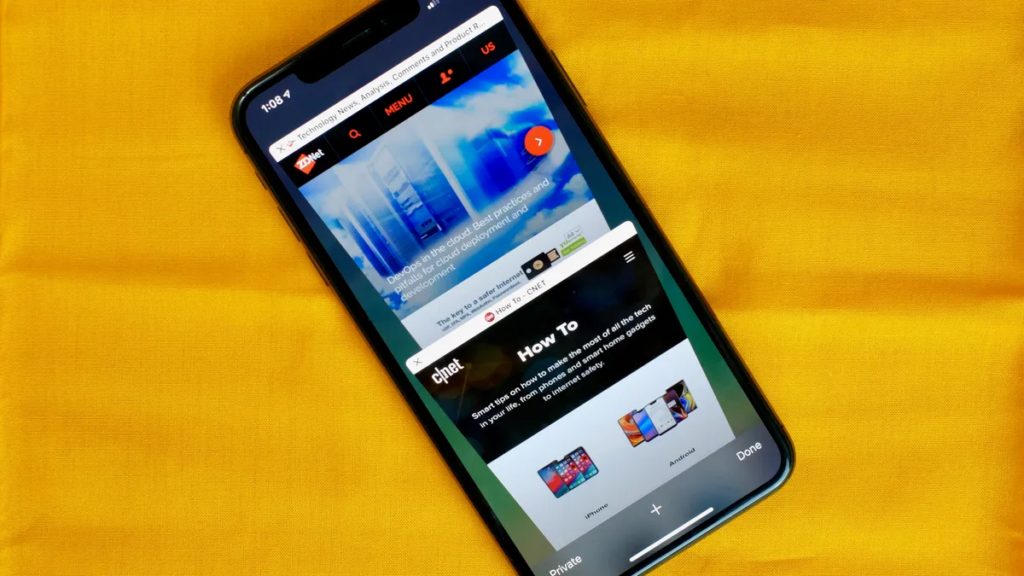
如果您使用 iPhone(或任何手机)已有一段时间,设备会随着时间推移而变慢,这是很自然的。这可能意味着是时候与当前的 iPhone 告别,并花大价钱购买一部新手机(以旧换新后),但其他时候,iPhone 运行缓慢的问题可能在您的控制范围内。事实上,解决方案可能很简单,只需清理您的存储空间即可。不,不是那个 存储空间。而是您的 iPhone 的“其他”存储空间。
如果您之前用完了存储空间并尝试手动释放空间,那么您可能已经熟悉其他存储空间。如果不熟悉,让我们先了解一下它是什么,然后再深入研究如何缩小这个令人讨厌的类别。
iPhone 的其他存储空间是什么?
其他部分是 iPhone 存储空间中一个神秘的、包罗万象的角落。你可以把它想象成一个可以存储系统文件和 Siri 语音等内容的地方。但它也可能占用大量内存,这主要是由于缓存。缓存会存储应用程序或网站的元素,以便下次使用时加载速度更快。当你浏览网页、播放视频或电影以及发送带有图片或视频的短信时,缓存会收集项目。在 Google 地图和 Chrome 等应用中, 缓存数据很快就会开始蚕食 设备上的可用存储空间。
要检查其他存储占用了多少空间,您需要前往 “设置” > “通用” > “iPhone 存储”。iPhone 计算后,您会看到一个条形图,其中显示了占用 iPhone 存储空间的类别。其他存储部分通常是图表最右侧的灰色部分。假设您的其他存储占用的空间超过了应有的空间,您可以采取以下几项措施来改变这种情况。

卸载应用程序
不要与删除应用程序混淆,卸载应用程序意味着应用程序从您的设备中删除,但所有数据都会保留,以便您决定重新安装它。利用这个技巧,特别是如果你有像谷歌地图这样占用大量空间但不存储太多数据的应用程序。要卸载应用程序,请返回“设置”>“通用”中的“iPhone 存储”,点击要卸载的应用程序,然后点击“ 卸载应用程序”。
这里有一条提示:在 iPhone 的存储部分,有一个应用程序列表,每个名称旁边都有一个数字,表示其使用的存储空间。您可以立即了解哪些应用程序占用了内存或只占用了一点内存。这可以帮助您决定卸载哪些应用程序。
清除 Safari 缓存并关闭标签页
如果您经常使用 Safari,您的 iPhone 可能会存储您根本不需要的网络历史记录和数据。要清除 Safari 的浏览器缓存,请转到“设置”>“Safari”,然后 清除历史记录和网站数据。如果您是 Chrome 用户,以下是如何清除 Google 浏览器缓存的方法。
关闭标签页还有助于释放存储空间,让您的设备运行顺畅。您可以前往 “设置” > “Safari” > “关闭标签页”来管理 Safari 关闭打开的标签页的频率。您可以继续手动关闭标签页,也可以让 Safari 关闭一天、一周或一个月未查看的标签页。
不再永久存储文本
默认情况下,iPhone 会永久保存你发送和接收的所有短信。如果你需要查找 15 个月前的对话,这很方便,但如果你需要恢复存储空间,就不那么方便了。要阻止手机永久保存短信,请打开“ 设置” ,点击“信息”。向下滚动,直到找到“信息历史记录”,然后点击“保留信息”。将“永久”更改为“30 天”或“1 年”。会弹出一个窗口询问你是否要删除旧消息;点击“删除”继续。
重置你的 iPhone
如果其他方法都失败了,那么清除其他存储空间中大量垃圾的有效方法就是 重置你的 iPhone,即使你无法完全清空它。
要了解更多iPhone 技巧和窍门,请查看这些隐藏的 iOS 17 功能、需要尽快更改的 iPhone 设置以及如何让您的 iPhone 感觉更像您的旧 Android 手机。此外,我们还有一些技巧可以让您的手机在更换前使用更长时间。
本文来自网络转载,不代表TePhone特锋手机网立场,原文出处:cnet;原文链接:cnet.com/tech/mobile/sluggish-iphone-clearing-other-rev-up-iphone
